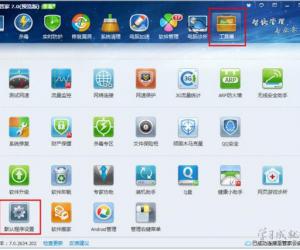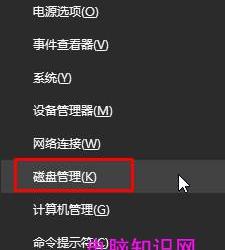win7打开文件夹时有声音怎么办 win7打开文件夹有声音怎么关闭
发布时间:2016-11-24 09:14:35作者:知识屋
win7打开文件夹时有声音怎么办 win7打开文件夹有声音怎么关闭。我们在使用电脑的过程中,总是会遇到很多我们不喜欢的一些问题。当我们的电脑打开文件夹的时候总是还有声音。那么我们应该怎么去解决呢?一起来看看吧。
首先桌面左下角的“开始”菜单,接着再单击“控制面板”选项。
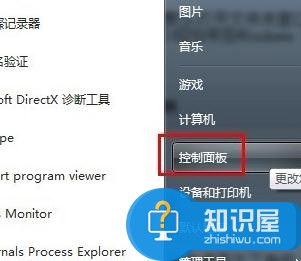
在控制面板中找到并打开“声音”项目。
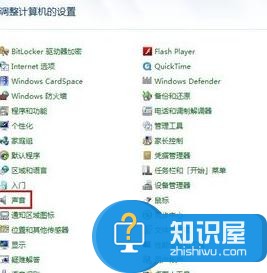
切换到“声音”选项卡。
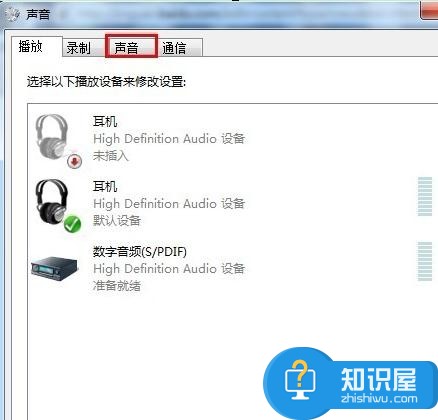
或者你可以通过在桌面空白处鼠标右键单击“个性化”命令。
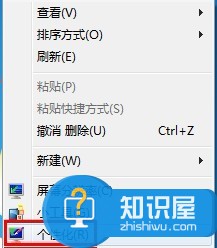
在窗口中单击“声音”选项。

进入“声音”选项卡界面,单击声音方案的下拉框,选择“无声”,最后单击“确定”。
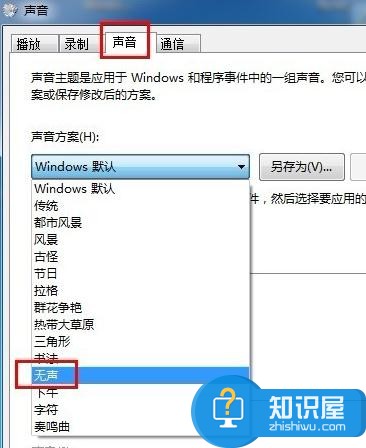
经过这样的设置后,以后打开文件夹窗口就不会发出声音了。
对于我们在遇到了电脑打开文件夹的时候总是会有声音的问题,我们就可以利用到上面给你们介绍的解决方法进行处理,希望能够对你们有所帮助。
(免责声明:文章内容如涉及作品内容、版权和其它问题,请及时与我们联系,我们将在第一时间删除内容,文章内容仅供参考)
知识阅读
软件推荐
更多 >-
1
 一寸照片的尺寸是多少像素?一寸照片规格排版教程
一寸照片的尺寸是多少像素?一寸照片规格排版教程2016-05-30
-
2
新浪秒拍视频怎么下载?秒拍视频下载的方法教程
-
3
监控怎么安装?网络监控摄像头安装图文教程
-
4
电脑待机时间怎么设置 电脑没多久就进入待机状态
-
5
农行网银K宝密码忘了怎么办?农行网银K宝密码忘了的解决方法
-
6
手机淘宝怎么修改评价 手机淘宝修改评价方法
-
7
支付宝钱包、微信和手机QQ红包怎么用?为手机充话费、淘宝购物、买电影票
-
8
不认识的字怎么查,教你怎样查不认识的字
-
9
如何用QQ音乐下载歌到内存卡里面
-
10
2015年度哪款浏览器好用? 2015年上半年浏览器评测排行榜!